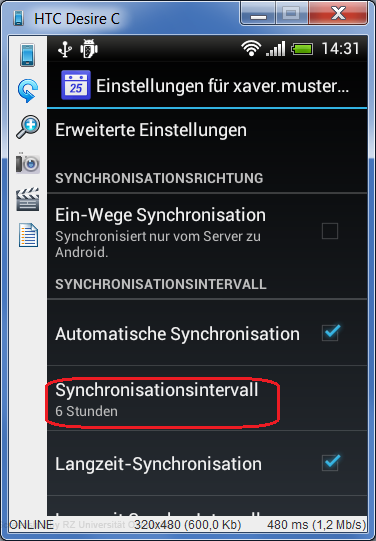Hauptinhalt
Topinformationen
SOGo-Aufgaben mit der Aufgaben-App unter Android 4.4.3 einrichten und synchronisieren
Aufgaben, die einem SOGo-Kalender zugeordnet sind, können unter Android (getestet mit Version 4.4.3) in der kostenlosen Aufgaben-App (erhältlich im Google Play Store) erzeugt, angezeigt und mit dem zugrundeliegenden SOGo-Kalender synchronisiert werden.
- Voraussetzung
- Erzeugen einer neuen Aufgabe
- Manuelles oder automatisches Synchronisieren von Aufgaben in eingebundenen SOGo-Kalendern
Voraussetzung
Die Aufgaben-App setzt voraus, dass ein in der SOGo-Schnittstelle erzeugter Kalender über die kostenpflichtige CalDAV-App eingebunden vorliegt. Die für das Einbinden eines SOGo-Kalenders benötigten Arbeitsschritte können dem Text SOGo-Kalender mit Android 4.4.3 und CalDAV-Sync (kostenpflichtige App) synchronisieren entnommen werden.
Erzeugen einer neuen Aufgabe
In dem folgenden Beispiel hat der fiktive Benutzer "Xaver Muster" einen von ihm erzeugten SOGo-Kalender mit der Bezeichnung personal in sein Smartphone eingebunden.
Nach dem Start der Aufgaben-App werden alle von Xaver angelegten Aufgaben in der Aufgaben-App auf seinem Smartphone angezeigt (hier: Nikolausgeschenke besorgen).
Eine neue Aufgabe kann jetzt über eine Berührung des +-Symbols angelegt werden.
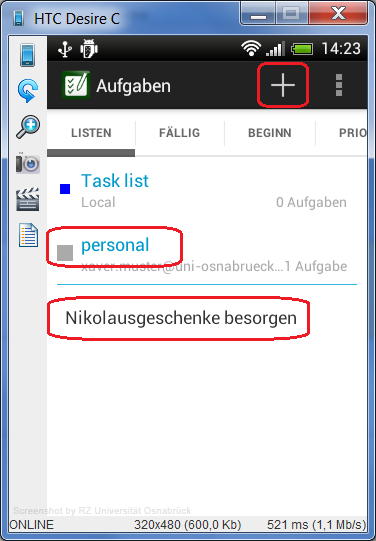
Es startet der Dialog "Aufgabe bearbeiten". Xaver Muster vergibt als Titel "Weihnachtsgeschenke besorgen". Er verzichtet auf die Angabe weiterer Eigenschaften und sichert die Aufgabe über das Häkchen-Symbol.
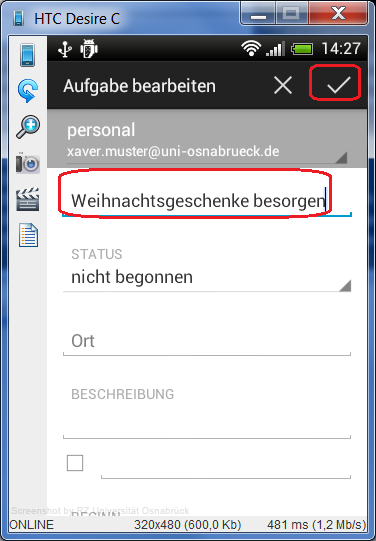
Die gespeicherte Aufgabe "Weihnachtsgeschenke besorgen" wird jetzt in der Aufgabenliste angezeigt.
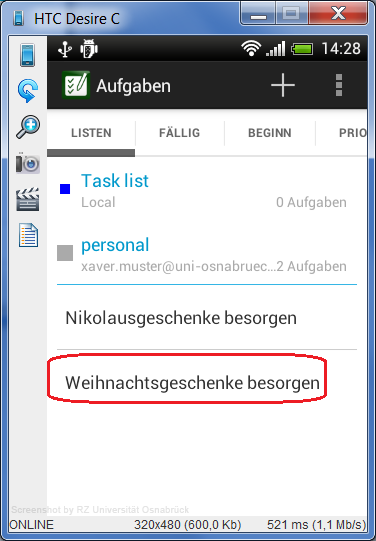
Manuelles oder automatisches Synchronisieren von Aufgaben in eingebundenen SOGo-Kalendern
Aufgaben, die in der Aufgaben-App eingetragen oder verändert werden, werden in bestimmten Intervallen mit dem Ursprungskalender der SOGo-Schnittstelle abgeglichen, damit sie in beiden Kalendern synchron vorhanden sind. Die Synchronisierung der Kalender und ihrer Daten kann manuell oder automatisch in definierten Zeitabständen erfolgen.
Manuelle Synchronisation
Die Synchronisation eines eingebundenen Kalenders erfolgt unter Android über das Menü Einstellungen. Hier wird der Top "Konten & Synchronisierung" ausgewählt. Aus der Liste der verfügbaren Konten wird das CalDAV-Konto, dessen Aufgabendaten synchronisiert werden sollen, ausgewählt.
Über die Aktionsfläche "Jetzt synchronisieren" findet der manuelle Abgleich der Aufgaben des Android Kalenders mit den Aufgaben des Kalenders der SOGo-Webschnittstelle (hier: Xaver Musters persönlicher Kalender) statt.
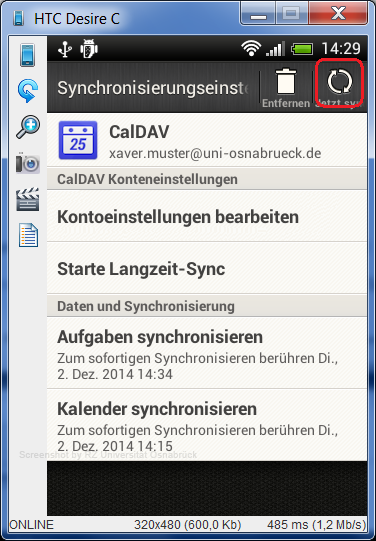
Anpassen des automatischen Synchronisationsintervalls
Das Anpassen des Synchronisationsintervalls wird unter Android über den Menüpunkt Einstellungen vorgenommen. Hier wird der Top "Konten & Synchronisierung" ausgewählt. Aus der Liste der verfügbaren Konten wird das entsprechende CalDAV-Konto selektiert. Hier ist der Menüpunkt "Kontoeinstellungen bearbeiten" auszuwählen.
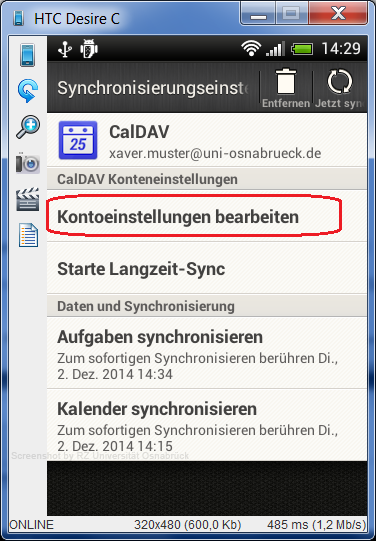
Das voreingestellte Synchronisationsintervall (hier: 6 Stunden) wird angezeigt und kann unter dem selben Menüpunkt geändert werden.